Zo kun je veilig bestanden wissen
Bestanden op je pc verwijder je normaal gesproken door ze naar de prullenbak te sturen. Maar als je je pc de deur uit doet, wil je niet dat je persoonlijke gegevens op straat komen te liggen. Het kost handige Harry namelijk niet zo heel vee moeite om bestanden die jij via de prullenbak hebt verwijderd weer tevoorschijn te halen. Dit geldt natuurlijk ook voor usb-sticks die van hand tot hand gaan. Veilig bestanden wissen kan met Hardwipe.
Tip 01: Draagbaar of gewoon
Je vindt de digitale shredder op de website www.hardwipe.com. Er bestaan meerdere Windows-versies van Hardwipe. In dit artikel maken wij gebruik van de basisversie. Deze is gratis is voor niet-commercieel gebruik, maar dan moet je wel advertenties accepteren. Wil je geen reclame zien, dan ben je aangewezen op de Essential-editie (14,99 dollar) of Professional-editie (29,99 dollar). De portabele versie is alleen beschikbaar als je de professionele versie aanschaft. Met Windows PE – een vereenvoudigde versie van Windows – kun je vervolgens een opstartbare usb-stick maken, zodat je de harde schijf van je pc grondig kunt wissen.
©PXimport
Overschreven is echt weg
Zelfs al heb je de prullenbak netjes leeggemaakt, de bestanden die je via deze weg hebt verwijderd zijn niet écht weg. De gegevens zijn alleen maar onzichtbaar gemaakt, en het systeem weet dat het de ruimte die deze verborgen data innemen, mag gebruiken voor het opslaan van andere data. Zolang die gegevens niet zijn overschreven, is het met de juiste software kinderspel om de bestanden opnieuw boven te halen. Zelfs het formatteren van de harde schijf of usb-stick volstaat niet. Hardwipe vernietigt verwijderde gegevens echter grondig door de ruimte op de gegevensdrager te overschrijven met onzin.
Tip 02: Taal
Vermoedelijk is Hardwipe nog niet in het Nederlands ingesteld, onder Options bereik je de voorkeuren waar je de juiste taal kunt instellen. Standaard heb je de keuze uit Engels, Spaans en Duits, maar via de knop More Languages open je een webpagina met verschillende taalpakketten, waaronder Nederlands. Download dit tekstbestand en plaats het in de map hw-langs die zich de programmamap van Hardwipe bevindt. Vink de Administrator-rechten aan om dit voor elkaar te krijgen en herstart Hardwipe daarna om Nederlands in de Options te kunnen activeren.
©PXimport
In de meeste gevallen volstaat het om de gegevens één of twee keer te overschrijven
-
Tip 03: Wat wil je wissen?
Links bovenaan in de werkomgeving van het programma staat de knop Bestandsdata. Die gebruik je om aan te geven welke gegevensdrager, mappen of bestanden je door de versnipperaar wilt halen. Vergis je hierbij niet en dubbelcheck je keuze, want je eenmaal gewiste gegevens zijn onherroepelijk verloren. Nadat je hebt aangegeven wat je wilt wissen, keer je weer terug naar het hoofdvenster en kun je de methode selecteren om de gegevens te overschrijven. Met de optie Zero Overwrite zal Hardwipe over gegevens nullen noteren. Wanneer je Random Overwrite selecteert, zal Hardwipe er willekeurige gegevens overheen schrijven. Na je keuze klik je op Start. Een progressiebalkje geeft aan hoe snel de opdracht verloopt.
©PXimport
Tip 04: Weg is weg
Hoe grondiger je de gegevens wilt wissen, hoe meer tijd dit in beslag neemt. De hamvraag is dus: hoe ver wil je gaan in het overschrijven van gegevens? De snelste methoden zijn Zero Overwrite en Random Overwrite die ieder in één beurt (1 pass) de data overschrijven. Daarnaast is er GOST R-50739-95, een Russische data-saneringsstandaard die de informatie in twee passages overschrijft. De eerste keer noteert dit protocol allemaal nullen en in de tweede beurt volgen willekeurige tekens. In de meeste gevallen volstaat het om de gegevens in één of twee keer te vervangen. Wil je staatsgeheimen opruimen, dan kun je in Hardwipe een van de meest doortastende data-opruimmethodes gebruiken, die van professor Peter Gutmann. In dit protocol overschrijft Hardwipe de geselecteerde gegevens maar liefst 35 keer met telkens verschillende algoritmes, al is dit dus wel een heel tijdrovende methode. Zelfs de Amerikaanse defensie voelt zich veilig met ‘slechts’ een zevenvoudige overschrijfmethode. Wanneer je een aantal kritische bestanden wilt verwijderen, is het niet zo’n probleem de Gutmann-methode te gebruiken, maar wil je een grote harde schijf schoonschrapen, dan duurt dit vaak langer dan je lief is.
©PXimport
Tip 05: Apparaten en volumes
Wil je een volledige schijf of usb-stick vernietigen, gebruik dan de knop Apparaten. Je zult merken dat de opstartschijf die je op dat ogenblik gebruikt, lichtgrijs is. Logisch, je kunt de actieve systeemschijf onmogelijk wissen. Heb je op eenzelfde schijf verschillende volumes aangemaakt, dan kun je via de knop Volumes de partitie selecteren waar je niet van bent opgestart. Zoals we eerder gezegd hebben, het gebruik van een methode met veel overschrijfbeurten om de inhoud van een schijf of volume te wissen, kost veel tijd. Daarom is er in deze opdracht een optie om de pc automatisch af te sluiten wanneer de schoonmaakklus afgerond is. En wil je helemaal vlot kunnen werken, weet dan dat Hardwipe zich ook in het contextmenu heeft genesteld, zodat je met de rechtermuisknop heel eenvoudig een bestand of map definitief kunt wissen.
©PXimport
De functie Vrije ruimte maakt daar korte metten mee en overschrijft alle vrije ruimte
-
Tip 06: Vrije ruimte wissen
Waarschijnlijk heb je de afgelopen weken een aantal bestanden verwijderd via de prullenbak die nog niet zijn overschreven door het systeem. De functie Vrije ruimte maakt daar korte metten mee en overschrijft alle vrije ruimte, en daarmee dus ook alle verborgen data. Geef aan welke schijfletter je op deze manier wilt opruimen en laat Hardwipe zijn ding doen. Hardwipe zal in de achtergrond een aantal dummy-bestanden op de schijf plaatsen tot die helemaal vol is. Eenmaal vol, dan zal de tool alle dummy-bestanden weer verwijderen. In het hoofdvenster vind je ook een knop Prullenbak(ken). Als je met meerdere gegevensdragers of partities werkt, beschik je ook over verschillende prullenbakken. Plaats een vinkje bij de prullenbak(ken) waarvan je wilt dat Hardwipe ze grondig leegmaakt.
©PXimport
Tip 07: Wisselbestand
De onderste knop, Pagefile, dient enkel en alleen om het Windows-wisselbestand te vernietigen. Het pagefile is een verborgen bestand dat Windows gebruikt om het ram-geheugen van de pc te vergroten. Het slaat geheugengegevens op de harde schijf op. Je kunt dit wisselbestand wissen om de allerhoogste privacy te waarborgen. Je hebt de keuze uit het wisselbestand iedere keer wissen bij opstarten, het wisselbestand wissen bij afsluiten of om wisselbestand toch niet te wissen. Hardwipe overschrijft het wisselbestand uitsluitend met nullen.
©PXimport


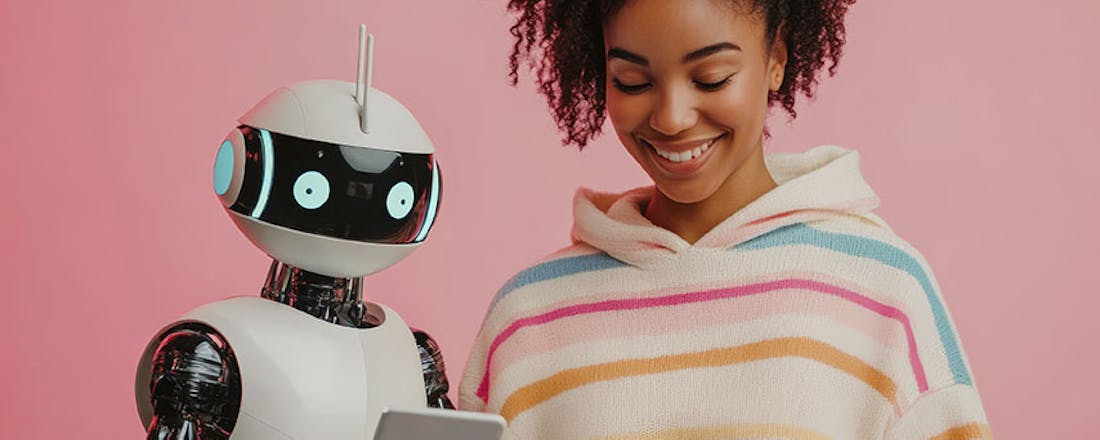
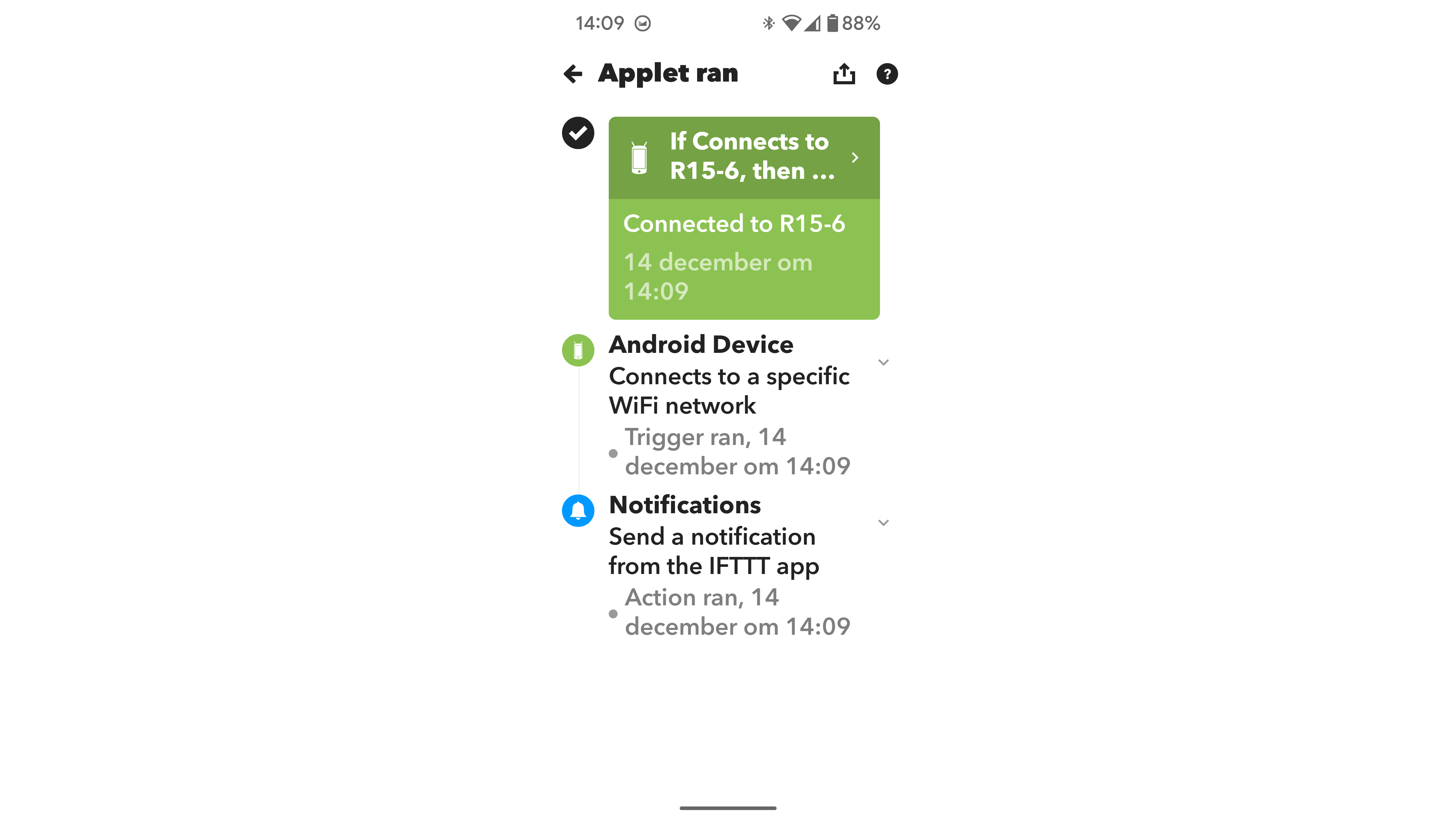 Ook met IFTTT kun je (met behulp van je smartphone) heel wat taken automatiseren.
Ook met IFTTT kun je (met behulp van je smartphone) heel wat taken automatiseren.